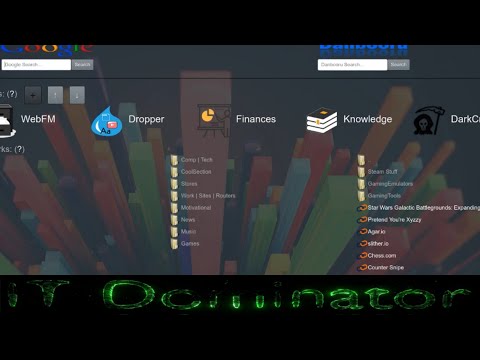यदि आप एक अनुभवी पीसी पावर उपयोगकर्ता हैं तो आप गुब्बारे अधिसूचनाओं से परेशान हो सकते हैं और आपको बता रहे हैं कि आप पहले से क्या जानते हैं। शायद आप अधिसूचना क्षेत्र में कुछ भी नहीं देखना चाहते हैं। आज हम स्थानीय समूह नीति संपादक का उपयोग करके अधिसूचनाओं को अक्षम करने का तरीका देखते हैं।
आप एक्शन सेंटर में जा सकते हैं और व्यक्तिगत अधिसूचनाओं को नियंत्रित कर सकते हैं, लेकिन आपके द्वारा चल रहे कार्यों के आधार पर कुछ समय लग सकता है। यहां हम गुब्बारे और / या पूरे क्षेत्र को बंद करने के लिए देखेंगे … घड़ी सहित। Vista के साथ, आप केवल विंडोज 7 के पेशेवर, अल्टीमेट और एंटरप्राइज़ संस्करणों में स्थानीय समूह नीति संपादक तक पहुंच सकते हैं।
स्थानीय समूह नीति संपादक
स्थानीय समूह नीति संपादक तक पहुंचने के लिए प्रारंभ करें और दर्ज करें पर क्लिक करें gpedit.msc खोज बॉक्स में और एंटर दबाएं।

गुब्बारे अधिसूचनाओं को अक्षम करें
गुब्बारे अधिसूचनाएं बहुत परेशान हो सकती हैं। कभी-कभी ऐसा लगता है कि वे कौन से ऐप्स चल रहे हैं, इस पर निर्भर करते हुए वे कभी नहीं रुकेंगे।




अधिसूचना क्षेत्र अक्षम करें
यदि आपको टास्कबार पर अधिसूचना क्षेत्र में कुछ भी देखने की आवश्यकता नहीं है, तो हम पूरी तरह से सबकुछ अक्षम कर सकते हैं। बाईं तरफ उपयोगकर्ता कॉन्फ़िगरेशन व्यवस्थापकीय टेम्पलेट स्टार्ट मेनू और टास्कबार पर नेविगेट करें।

अब स्क्रॉल डाउन सेट करने के तहत दाईं तरफ और डबल क्लिक करें "अधिसूचना क्षेत्र छुपाएं"।


शायद आप घड़ी से छुटकारा पाना चाहते हैं, चले जाओ "सिस्टम अधिसूचना क्षेत्र से घड़ी हटाएं" और उस सेटिंग को सक्षम करें।

अधिसूचना क्षेत्र में बदलाव करने से संबंधित कुछ अन्य लेख यहां दिए गए हैं।
विंडोज 7 में एक्शन सेंटर कैसे प्रबंधित करें
XP में गुब्बारे अधिसूचना अक्षम करें